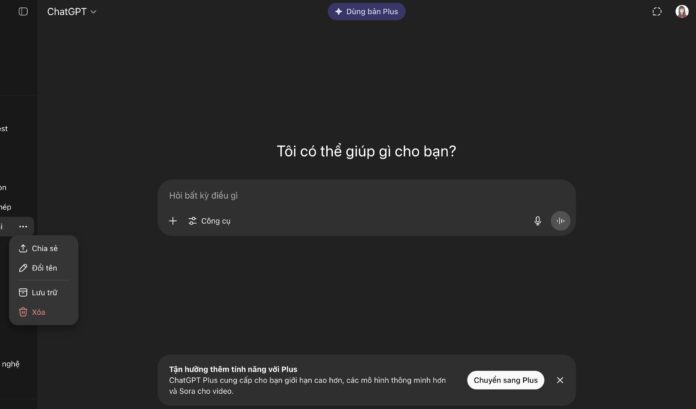Bạn thường xuyên sử dụng ChatGPT để làm việc, học tập hay đơn giản là trò chuyện giải trí? Đôi khi, bạn muốn dọn dẹp không gian làm việc của mình, hoặc đơn giản là giữ riêng tư những cuộc trò chuyện cá nhân. Vậy thì việc xóa lịch sử ChatGPT chính là điều bạn cần biết! Bài viết này sẽ hướng dẫn bạn chi tiết các cách để xóa lịch sử trò chuyện trên ChatGPT một cách dễ dàng và nhanh chóng, đảm bảo mọi cuộc hội thoại của bạn được quản lý theo ý muốn. Cùng khám phá ngay nhé!
I. Tại sao bạn nên xóa lịch sử ChatGPT?
Việc xóa lịch sử trò chuyện trên ChatGPT mang lại nhiều lợi ích thiết thực, đặc biệt là trong kỷ nguyên số nơi quyền riêng tư và quản lý thông tin cá nhân ngày càng quan trọng:
- Bảo mật và quyền riêng tư: Đây là lý do hàng đầu. Nếu bạn đã trò chuyện về các chủ đề nhạy cảm, thông tin cá nhân hoặc công việc bảo mật, việc xóa lịch sử sẽ giúp bảo vệ dữ liệu của bạn khỏi những con mắt tò mò nếu ai đó có quyền truy cập vào tài khoản của bạn.
- Dọn dẹp không gian làm việc: Giống như hộp thư email hay thư mục tải xuống, lịch sử trò chuyện dài có thể trở nên lộn xộn. Xóa bớt những cuộc trò chuyện không cần thiết giúp giao diện ChatGPT của bạn gọn gàng, dễ quản lý hơn.
- Tránh nhầm lẫn nội dung: Đôi khi, các cuộc trò chuyện cũ có thể bị nhầm lẫn với các cuộc trò chuyện mới, dẫn đến việc bạn vô tình tiếp tục một chủ đề không liên quan. Xóa lịch sử giúp bạn bắt đầu các cuộc trò chuyện mới một cách rõ ràng.
- Quản lý bộ nhớ (tuy không đáng kể): Mặc dù lịch sử trò chuyện không chiếm nhiều dung lượng trên thiết bị của bạn, việc xóa bớt cũng góp phần nhỏ vào việc quản lý dữ liệu.
- Xóa bỏ những cuộc trò chuyện lỗi/thử nghiệm: Nếu bạn đã thử nghiệm nhiều câu lệnh hoặc có những cuộc trò chuyện bị lỗi, việc xóa chúng đi là cách tốt để làm sạch giao diện.
II. Hướng dẫn các cách xóa lịch sử ChatGPT chi tiết
OpenAI (công ty phát triển ChatGPT) cung cấp cho người dùng nhiều tùy chọn để quản lý lịch sử trò chuyện của mình. Dưới đây là những cách phổ biến nhất:
1. Xóa từng cuộc trò chuyện cụ thể (Phổ biến và đơn giản nhất)
Đây là cách nhanh nhất để loại bỏ một cuộc trò chuyện không mong muốn mà không ảnh hưởng đến các cuộc trò chuyện khác.
- Mở ChatGPT: Truy cập vào trang web ChatGPT (
chat.openai.com) và đăng nhập vào tài khoản của bạn. - Tìm cuộc trò chuyện cần xóa: Ở cột bên trái của giao diện ChatGPT, bạn sẽ thấy danh sách tất cả các cuộc trò chuyện đã có.
- Xóa cuộc trò chuyện:
- Trên máy tính: Di chuột vào cuộc trò chuyện bạn muốn xóa. Biểu tượng ba chấm ngang (…) sẽ xuất hiện ở cuối tên cuộc trò chuyện. Nhấp vào biểu tượng này và chọn Delete chat (Xóa cuộc trò chuyện).
- Trên điện thoại (ứng dụng hoặc trình duyệt): Nhấn và giữ (hoặc vuốt sang trái) vào cuộc trò chuyện bạn muốn xóa. Một tùy chọn Xóa (Delete) sẽ xuất hiện. Chạm vào đó để xóa.
- Xác nhận xóa: Một cửa sổ xác nhận sẽ hiện ra hỏi bạn có chắc chắn muốn xóa cuộc trò chuyện này không. Nhấp vào Delete (Xóa) để hoàn tất.
2. Xóa toàn bộ lịch sử trò chuyện (Xóa tất cả cùng lúc)
Nếu bạn muốn “làm sạch” hoàn toàn lịch sử trò chuyện của mình, bạn có thể xóa tất cả cùng một lúc.
- Mở ChatGPT: Truy cập vào trang web ChatGPT (
chat.openai.com) và đăng nhập. - Tìm tùy chọn xóa tất cả: Ở góc dưới cùng bên trái của giao diện, dưới danh sách các cuộc trò chuyện, bạn sẽ thấy tùy chọn Clear conversations (Xóa các cuộc trò chuyện).
- Xác nhận xóa: Nhấp vào Clear conversations. Một cửa sổ xác nhận sẽ bật lên hỏi bạn có chắc chắn muốn xóa tất cả các cuộc trò chuyện không.
- Hoàn tất: Nhấp vào Confirm clear conversations (Xác nhận xóa các cuộc trò chuyện) để thực hiện. Tất cả lịch sử trò chuyện của bạn sẽ biến mất.
3. Tắt tính năng lưu lịch sử trò chuyện (Không lưu từ bây giờ)
Nếu bạn không muốn ChatGPT lưu lịch sử các cuộc trò chuyện trong tương lai, bạn có thể tắt tính năng này. Điều này rất hữu ích nếu bạn thường xuyên làm việc với các thông tin nhạy cảm.
- Mở ChatGPT: Truy cập
chat.openai.comvà đăng nhập. - Truy cập cài đặt dữ liệu: Ở góc dưới cùng bên trái, nhấp vào tên tài khoản của bạn (biểu tượng hồ sơ).
- Chọn Settings & Beta (Cài đặt & Beta).
- Trong cửa sổ cài đặt, chọn mục Data controls (Kiểm soát dữ liệu).
- Tìm tùy chọn Chat history & training (Lịch sử trò chuyện & huấn luyện).
- Tắt tính năng: Gạt nút chuyển đổi (toggle switch) sang vị trí Tắt (Off). Khi bạn tắt tính năng này, các cuộc trò chuyện mới sẽ không được lưu vào lịch sử và sẽ không được sử dụng để huấn luyện mô hình của OpenAI.
Lưu ý quan trọng:
- Khi bạn tắt tính năng này, các cuộc trò chuyện bạn thực hiện sau đó sẽ không được lưu trong lịch sử hiển thị trên giao diện của bạn.
- Tuy nhiên, OpenAI vẫn có thể lưu trữ dữ liệu này trong một thời gian ngắn (30 ngày) để phát hiện và ngăn chặn các hành vi lạm dụng, sau đó sẽ xóa vĩnh viễn.
III. Một số câu hỏi thường gặp khi xóa lịch sử ChatGPT
1. Xóa lịch sử ChatGPT có vĩnh viễn không?
Khi bạn xóa lịch sử trò chuyện trên giao diện người dùng, chúng sẽ biến mất khỏi tài khoản của bạn ngay lập tức. Tuy nhiên, OpenAI có thể lưu trữ một bản sao tạm thời trong 30 ngày cho mục đích an toàn và giám sát lạm dụng, sau đó sẽ xóa vĩnh viễn.
2. Tôi có thể khôi phục lịch sử trò chuyện đã xóa không?
Không. Một khi bạn đã xóa một cuộc trò chuyện hoặc toàn bộ lịch sử, không có cách nào để khôi phục chúng từ giao diện người dùng. Hãy cân nhắc kỹ trước khi xóa!
3. Việc xóa lịch sử có ảnh hưởng đến việc huấn luyện mô hình AI của ChatGPT không?
Nếu bạn tắt tùy chọn “Chat history & training”, các cuộc trò chuyện mới sẽ không được sử dụng để huấn luyện mô hình. Đối với các cuộc trò chuyện đã xóa nhưng tính năng huấn luyện vẫn bật, OpenAI vẫn có thể đã sử dụng chúng trước khi bạn xóa.
4. Xóa lịch sử trên một thiết bị có xóa trên các thiết bị khác không?
Có. Lịch sử trò chuyện của bạn được đồng bộ hóa với tài khoản ChatGPT của bạn trên đám mây. Do đó, khi bạn xóa lịch sử trên một thiết bị (ví dụ: máy tính), nó cũng sẽ bị xóa trên tất cả các thiết bị khác mà bạn đăng nhập bằng cùng một tài khoản.
IV. Lời kết
Việc xóa lịch sử ChatGPT là một thao tác đơn giản nhưng rất quan trọng để quản lý quyền riêng tư và sắp xếp không gian làm việc của bạn. Dù bạn muốn xóa một vài cuộc trò chuyện cụ thể hay làm sạch toàn bộ lịch sử, ChatGPT đều cung cấp các tùy chọn linh hoạt để bạn thực hiện. Hãy áp dụng ngay những hướng dẫn trên để kiểm soát tốt hơn các tương tác của mình với AI nhé!
Bạn có thường xuyên xóa lịch sử trò chuyện trên ChatGPT không? Lý do của bạn là gì? Hãy chia sẻ kinh nghiệm của mình trong phần bình luận bên dưới nhé!